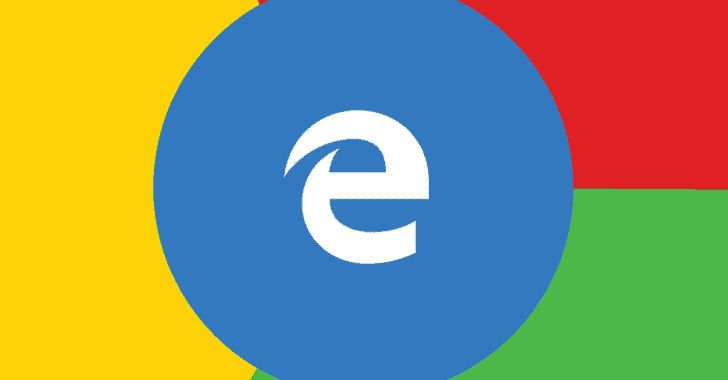اگر شما جزو کاربران مرورگر مایکروسافت اج (Microsoft Edge) هستید، باید اهمیت استفاده از افزونه های آن را بدانید. افزونه هایی مانند Pocket و LastPass به شما کمک می کنند تا جست و جویی بدون مشکل و فعال داشته باشید. با این حال، با توجه به اهمیت این افزونه ها، آن ها به صورت پیشفرض در حال InPrivate مایکروسافت اج فعال نیستند.
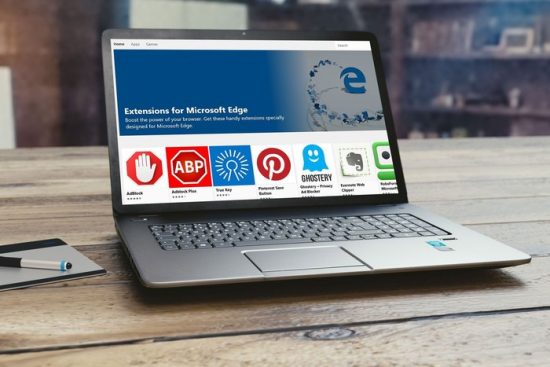
حالت InPrivate مرورگر مایکروسافت اج، شما را از هر ابزار ردیابی محافظت میکند. اغلب وبسایت های اطلاعاتی مانند آدرس IP، موقعیت مکانی، نسخه مرورگر و غیره شما را جمع می کنند. خلاصه این است که به هر اطلاعاتی می توانند دستیابی پیدا کنند. در اینجاست که حالت InPrivate به کار می آید.
این حالت به شما اجازه می دهد تا بدون گذاشتن ردپای خود، آزادانه در اینترنت گشت و گذار کنید. با این حال همانطور که در بالا گفته شد، افزونه ها در این حالت کار نمی کنند. بیتشر اوقات این مسئله اذیت کننده است؛ برای مثال شما می خواهید محرمانه در اینترنت جست و جو کنید و در عین حال می خواهید از افزونه Pocket استفاده کنید.
در این مقاله، به شما چگونگی فعال سازی افزونه ها را در حالت InPrivate با یک ترفند ساده، آموزش میدهیم.
نکته مهم: بهتر است بدانید که قابلیت فعال سازی افزونه ها در حالت InPrivate مایکروسافت اج در همه نسخه های ویندوز 10 قابل دسترس نمی باشد. این قابلیت فقط در نسخه 17074 موجود است.
مرحله 1: قبل از هر کاری، مطمئن شوید که افزونه های مورد نظر فعال است یا خیر.
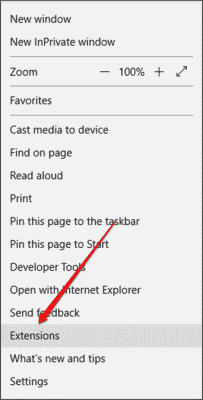
روی منوی سه نقطه افقی در بالا سمت راست صفحه کلیک کنید. پایین بکشید تا بخش Extensions (افزونه ها) را ببنید. روی آن کلیک کنید. افزونه هایی که می خواهید را انتخاب و فعال کنید.
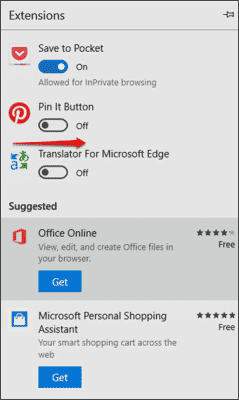
مرحله 2: روی افزونه مورد نظر کلیک کنید تا صفحه Details (جزئیات) باز شود. وقتی که وارد آن صفحه شدید، ببینید که گزینه Allow for InPrivate browsing (اجازه فعال شدن در حالت InPrivate) آن فعال است یا خیر. به همین راحتی! اگر می خواهید در حالت InPrivate نیز از این افزونه استفاده کنید پس این گزینه را فعال نگه دارید.
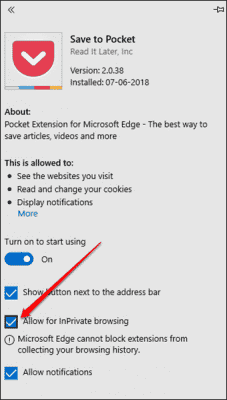
حال تمام کاری که باید بکنید این است که پنجره ای در حالت InPrivate باز کنید و بررسی کنید که آیکون آن افزونه در کنار نوار جست و جو مشخص است یا خیر. برای تمامی افزونه هاییی که می خواهید، این مراحل را انجام دهید. بدین ترتیب می توانید از افزونه های خود در حالت InPrivate نیز بدون مشکل استفاده کنید.
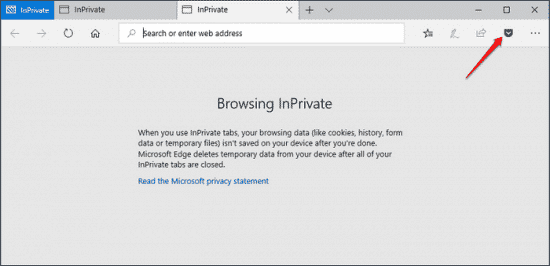
نکته: مطمئن شوید که افزونه های ضروری و اصلی را فعال می کنید. شما که نمی خواهید وبسایت ها به اطلاعات شما دسترسی پیدا کنند؟
آیا حالت InPrivate قابل اعتماد است؟
مرورگر اطلاعاتی مانند کوکی ها، فایل های موقتی، تاریخچه جست و جوها، و اطلاعات مربوط به سایت هایی که بازدید کرده اید را پس از غیر فعال کردن حالت InPrivate حذف و پاک میکند. اما اگر بخواهیم صادق باشیم، در جواب این سوال باید گفت که قطعا 100 درصد قابل اعتماد نیست.

اگرچه حالت InPrivate مرورگر شما را مجزا و قرنطینه میکند، اما باز هم فعالیت های شما در وبسایت ها می تواند دیده شود. همچنین اگر کامپیوتر شما ویروس جاسوسی یا نرم افزاری برای بررسی فعالیت های شما داشته باشد، باز هم فعالیت های شما می توانند دیده و بررسی شوند.
اگر واقعا نگران این مسئله هستید، استفاده از یک سرویس VPN یکی از موثر ترین روش های حل این مشکل است.
ترفند اضافی: موتور جست و جوگر پیشفرض را عوض کنید
موتور Microsoft Bing بدون شک موتور جست و جو عالی است. با این حال به پای موتور گوگل (Google) نمی رسد.
در ادامه به شما آموزش میدهیم که چگونه موتور جست و جوگر پیشفرض را تغییر دهید.
مرحله 1: مروگر مایکروسافت اج را باز کنید و در نوار جست و جو Google.com را تایپ کنید.
مرحله 2: روی منو سه نقطه افقی در بالا سمت راست کلیک کنید. وقتی وارد شدید، روی تنظیمات (Settings) کلیک کنید.
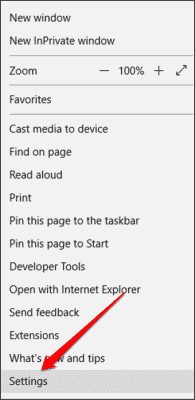
حال پایین بکشید تا بخش «View advanced settings» را ببینید. روی آن کلیک کنید.
مرحله 3: حال پایین تر بکشید تا عنوان «Search in the address bar with Bing» را ببینید. روی گزینه Change search engine (تغییر موتور جست و جوگر) کلیک کنید.
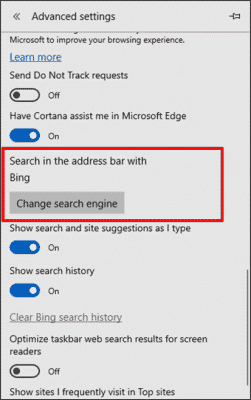
مرحله 4: روی Google Search کلیک کنید. سپس روی Set as default بزنید.
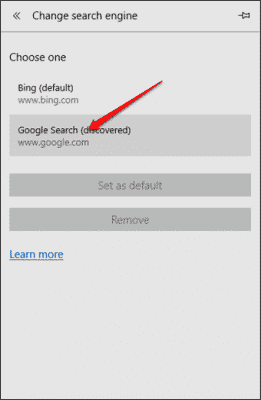
به همین سادگی موتور جست و جوگر شما تغییر کرد.